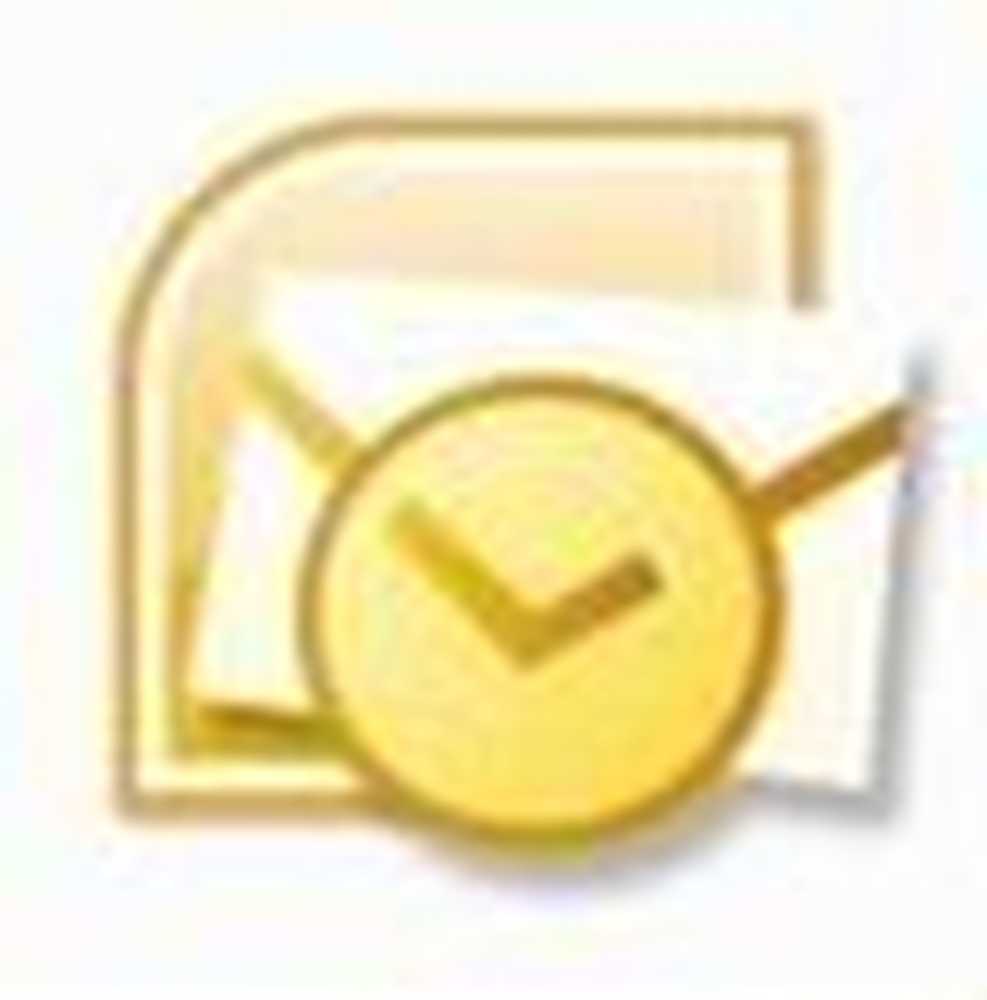Wie man fehlende DLL-Dateifehler auf Windows 10/8/7 PC behebt

Einer der häufigsten Fehler, mit denen Windows-Benutzer konfrontiert sind, wird dadurch verursacht fehlende DLL-Dateien. Was machen Sie, wenn Sie eine erhalten? .DLL-Datei fehlt Fehlermeldung? Wir haben bereits einen Blick darauf geworfen, was zu tun ist, wenn die folgenden DLL-Dateien fehlen - xlive.dll | MSVCR110.dll | d3compiler_43.dll | LogiLDA.dll | MSVCP140.dll | api-ms-win-crt-runtime-l1-1-0.dll | VCRUNTIME140.dll | xinput1_3.dll oder d3dx9_43.dll. Sehen wir uns nun die allgemeinen Schritte an, die Sie unternehmen können, wenn Sie solche Fehlermeldungen erhalten.
DLL steht für Dynamic Link Libraries und sind externe Teile von Anwendungen, die unter Windows oder einem anderen Betriebssystem ausgeführt werden. Die meisten Anwendungen sind in sich selbst nicht vollständig und speichern Code in verschiedenen Dateien. Wenn der Code benötigt wird, wird die zugehörige Datei in den Speicher geladen und verwendet. Wenn das Betriebssystem oder die Software die betroffene DLL-Datei nicht finden können oder die DLL-Datei beschädigt ist, erhalten Sie möglicherweise eine DLL-Datei fehlt Botschaft.

Fehlender DLL-Dateifehler beheben
Wenn DLL-Dateien auf Ihrem Windows-Computer fehlen, können Sie solche Fehler am besten beheben:
- Führen Sie das integrierte Systemdatei-Überprüfungsprogramm aus, um fehlende oder beschädigte Betriebssystemdateien zu ersetzen
- Führen Sie das DISM-Tool aus, reparieren Sie das Windows-Systemabbild und beheben Sie einen beschädigten Windows-Komponentenspeicher
- Reparieren Sie die Software oder installieren Sie sie erneut, wenn eine Anwendung diesen Fehler ausgibt
- Kopieren Sie die DLL-Datei von einem anderen System und stellen Sie sie auf Ihrem PC wieder her. Anschließend registrieren Sie die DLL-Datei erneut.
Lassen Sie uns diese im Detail betrachten.
1] Der sicherste Weg, die fehlende oder beschädigte DLL-Datei Ihres Windows-Betriebssystems zu beheben, besteht darin, das integrierte Programm auszuführen Systemdateiprüfung, Dies wird fehlende oder beschädigte Systemdateien ersetzen.
Klicken Sie dazu auf Ihrem Windows 10-Computer mit der rechten Maustaste auf die Schaltfläche Start, um das WinX-Menü zu öffnen, und klicken Sie auf Eingabeaufforderung (Admin) Verknüpfung.
Kopieren Sie nun im erhöhten CMD-Fenster den folgenden Befehl und drücken Sie die Eingabetaste:sfc / scannow
Der Scanvorgang kann 10 Minuten dauern, und nach erfolgreichem Abschluss sollten Sie Ihren PC neu starten. Die Ausführung von sfc / scannow im abgesicherten Modus oder der Boot-Zeit könnte zu besseren Ergebnissen führen.
Dieser Beitrag hilft Ihnen, wenn Sie einen Windows-Ressourcenschutz gefunden haben, der beschädigte Dateien gefunden hat, diese jedoch nicht beheben konnte, während der Scan ausgeführt wurde.
2] Wenn das Problem gelöst ist, großartig! Sonst wäre das nächste, was zu tun wäre Führen Sie DISM aus, um das System-Image zu reparieren. Kopieren Sie den folgenden Befehl erneut in einem Eingabeaufforderungsfenster mit erhöhten Rechten und drücken Sie die Eingabetaste:
Dism / Online / Bereinigungsbild / RestoreHealth
Dadurch wird auf Beschädigungen des Windows-Komponentenspeichers geprüft und der ordnungsgemäße Zustand wiederhergestellt. Der Scanvorgang kann etwa 15 Minuten dauern. Nach erfolgreichem Abschluss sollten Sie Ihren PC neu starten.
Dieser Beitrag hilft Ihnen, wenn DISM fehlschlägt.
SPITZE: Wenn Sie denken, dass dies zu viel ist, laden Sie unser FixWin herunter und führen Sie das oben genannte SFC aus. DISM-Scans werden mit einem Klick ausgeführt.
3] Wenn eine installierte Software oder Anwendung diesen Fehler ausgibt, müssen Sie nur noch etwas tun Installieren Sie die Software erneut. Sie können die Anwendung, die den Fehler verursacht, in der Systemsteuerung deinstallieren, Ihren Computer neu starten, dann auf die offizielle Downloadseite gehen und die neueste Setup-Datei herunterladen. Danach installieren Sie die Software. Das Installationsprogramm legt alle erforderlichen Dateien einschließlich der DLL-Dateien auf Ihrem PC ab. Wenn die Software eine Option anbietet Reparatur Wenn Sie das Programm installieren, können Sie zunächst die Installation reparieren und prüfen, ob dies hilfreich ist.
4] Für eine Software, die unter einer älteren Windows-Version ausgeführt werden sollte, ist möglicherweise eine bestimmte Version einer DLL-Datei erforderlich. Wenn Sie mit diesem Problem konfrontiert sind, sollten Sie und versuchen Kopieren Sie diese DLL-Datei von einem Ihrer anderen Systeme und ersetzen Sie es hier im richtigen Verzeichnis und prüfen Sie, ob dies für Sie funktioniert. Möglicherweise müssen Sie die DLL-Datei erneut registrieren. Manchmal bieten die Entwickler dieser Software auf ihren Websites verschiedene Versionen von DLL-Dateien zum Download an - Sie können diese herunterladen.
5] Gibt es eine gute Seite, wo Sie können DLL-Dateien herunterladen um sie wiederherzustellen? Es mag sein, aber ich würde nicht empfehlen, sie wirklich zu benutzen. Der Grund ist einfach. Wenn Sie DLL-Dateien ersetzen oder wiederherstellen müssen, können Sie die oben genannten Vorschläge ausführen. Dadurch wird sichergestellt, dass Sie echte Dateien aus echten Quellen erhalten. Darüber hinaus sind die meisten DLL-Dateien urheberrechtlich geschützt, und ich bin nicht sicher, ob eine Website zum Herunterladen von Dll die Berechtigungen des Betriebssystems oder Softwareentwicklers zum Hosten und Verteilen der Dateien erhalten hat. Und außerdem - woher wissen Sie die Echtheit der Datei? Das ist also ein Anruf, den Sie annehmen müssen.
Alles Gute!